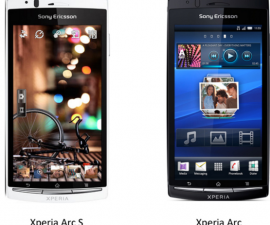सैमसंग के एक समय के आशाजनक गैलेक्सी नोट 7 फोन ने, अपने विस्फोटक पतन से पहले, अत्याधुनिक हार्डवेयर और सॉफ्टवेयर का दावा करते हुए उल्लेखनीय विशेषताएं प्रदर्शित कीं। नोट 7 के अब चले जाने के बाद, उपयोगकर्ता अभी भी इस प्रतिष्ठित डिवाइस की यादों को संरक्षित करने की उम्मीद में इसकी शानदार सुविधाओं के लिए तरस रहे हैं। सौभाग्य से, विभिन्न नोट 7 रोम सामने आए हैं, जिनमें आर्यमॉड भी शामिल है, जो गैलेक्सी नोट 3 मालिकों को अपने डिवाइस पर नोट 7 अनुभव को अपनाने में सक्षम बनाता है। आर्यमॉड-आधारित ROM मूल रूप से प्रिय नोट 7 पर नोट 3 के सार को दोहराता है।
गैलेक्सी नोट 930 फोन के N1FXXU7APG7 फर्मवेयर पर निर्मित, यह ROM आपके डिवाइस में एंड्रॉइड 6.0.x मार्शमैलो की शक्ति लाता है। यह नए गैलेक्सी नोट 7 में आपको मिलने वाली अधिकांश अत्याधुनिक सुविधाओं को सहजता से एकीकृत करता है, जैसे कि अपडेटेड यूजर इंटरफेस और उन्नत एयर कमांड। साथ ही, आप Viper4Android सहित बिल्ट-इन साउंड MOD जैसे अतिरिक्त लाभों का आनंद लेंगे। इसके अलावा, आपके पास गैलेक्सी नोट 5, गैलेक्सी एस7 एज या गैलेक्सी नोट 7 में से कैमरा एप्लिकेशन के बीच चयन करने की सुविधा है। अपने गैलेक्सी नोट 7 पर इस नोट 3 ROM को फ्लैश करके, आप डिवाइस के यूआई का पूर्ण परिवर्तन देखेंगे। सभी सुविधाओं के विस्तृत अवलोकन के लिए, अवश्य देखें आधिकारिक सूत्र समर्पित इस ROM को.
कृपया ध्यान दें कि आर्यमॉड नोट 7 ROM को विशेष रूप से गैलेक्सी नोट 3 के एलटीई वेरिएंट के साथ संगत होने के लिए डिज़ाइन किया गया है। यह मानक गैलेक्सी नोट 3 एन900 मॉडल पर ठीक से काम नहीं करेगा। यदि आपके पास गैलेक्सी नोट 3 एलटीई वेरिएंट है, जैसे कि एन9005, तो आप गैलेक्सी नोट 7 फोन में पाए जाने वाले सभी फीचर्स को अनलॉक करने के लिए आर्यमॉड नोट 7 ROM को डाउनलोड और इंस्टॉल करने के लिए आगे बढ़ सकते हैं।
निवारक कदम
- केवल गैलेक्सी नोट 3 N9005 के साथ संगत। अन्य उपकरणों पर फ्लैश करने से वे खराब हो सकते हैं। सेटिंग्स > डिवाइस के बारे में के अंतर्गत डिवाइस मॉडल की पुष्टि करें।
- इस ROM को फ्लैश करने से पहले, सुनिश्चित करें कि आपका गैलेक्सी नोट 3 नवीनतम फर्मवेयर पर अपडेट किया गया है। इसके अतिरिक्त, सुनिश्चित करें कि आपके डिवाइस पर नवीनतम बूटलोडर और मॉडेम स्थापित है।
- फ्लैशिंग प्रक्रिया के दौरान बिजली संबंधी किसी भी जटिलता को रोकने के लिए, कृपया सुनिश्चित करें कि आपका फोन कम से कम 50% तक चार्ज हो।
- अपने गैलेक्सी नोट 3 पर एक कस्टम पुनर्प्राप्ति स्थापित करें।
- आवश्यक संपर्कों, कॉल लॉग्स और टेक्स्ट संदेशों सहित अपने सभी डेटा का बैकअप बनाएं।
- आपके पिछले सिस्टम कॉन्फ़िगरेशन को सुरक्षित रखने के लिए नंद्रॉइड बैकअप बनाने की अत्यधिक अनुशंसा की जाती है। यह बैकअप आपको किसी भी अप्रत्याशित समस्या के मामले में आसानी से अपने पिछले सेटअप पर वापस लौटने की अनुमति देगा।
- भविष्य में किसी भी संभावित ईएफएस भ्रष्टाचार को रोकने के लिए, अपना बैकअप लेने की अनुशंसा की जाती है ईएफएस विभाजन.
- दिए गए निर्देशों का सावधानीपूर्वक पालन करें।
अस्वीकरण: कस्टम रोम चमकाने से वारंटी समाप्त हो जाती है और यह आपके अपने जोखिम पर है। सैमसंग और डिवाइस निर्माता किसी भी दुर्घटना के लिए उत्तरदायी नहीं हैं।
गैलेक्सी नोट 7 पर आर्यमॉड रोम के साथ गैलेक्सी नोट 3 फोन की विशेषताएं: गाइड
- नवीनतम आर्यमॉड ROM.zip फ़ाइल डाउनलोड करें जो विशेष रूप से आपके डिवाइस के लिए बनाई गई है।
- अब, अपने फोन और अपने पीसी के बीच एक कनेक्शन स्थापित करें।
- .zip फ़ाइल को अपने फ़ोन के स्टोरेज में स्थानांतरित करें।
- अपने फ़ोन को डिस्कनेक्ट करें और इसे पूरी तरह से बंद कर दें।
- पुनर्प्राप्ति मोड प्रकट होने तक वॉल्यूम अप + होम बटन + पावर कुंजी दबाकर TWRP पुनर्प्राप्ति मोड दर्ज करें।
- TWRP पुनर्प्राप्ति के दौरान, निम्नलिखित क्रियाएं करें: कैश मिटाएं, फ़ैक्टरी डेटा रीसेट करें, और डेल्विक कैश, कैश और सिस्टम को साफ़ करने के लिए उन्नत विकल्पों पर नेविगेट करें।
- एक बार जब आप सभी तीन विकल्पों को सफलतापूर्वक मिटा दें, तो "इंस्टॉल" विकल्प का चयन करके आगे बढ़ें।
- इसके बाद, "इंस्टॉल ज़िप" चुनें, फिर आर्यमोड_नोट7_पोर्टV2.0.ज़िप फ़ाइल चुनें, और "हां" चुनकर पुष्टि करें।
- ROM अब आपके फोन पर फ्लैश हो जाएगी। एक बार प्रक्रिया पूरी हो जाने पर, पुनर्प्राप्ति के भीतर मुख्य मेनू पर वापस लौटें।
- अब, अपने डिवाइस को पुनरारंभ करें।
- कुछ क्षणों के बाद, आपको अपने डिवाइस को एंड्रॉइड 6.0 मार्शमैलो नोट 7 पोर्ट आर्यमॉड पर चलते हुए देखना चाहिए।
- और बस!
पहले बूट में 10 मिनट तक का समय लग सकता है, लेकिन यदि यह उस समय से अधिक हो जाता है, तो आप TWRP रिकवरी में बूट कर सकते हैं, कैश और डाल्विक कैश को मिटा सकते हैं और रीबूट कर सकते हैं। यदि समस्या बनी रहती है, तो Nandroid बैकअप का उपयोग करके पुराने सिस्टम पर वापस लौटें स्टॉक फ़र्मवेयर स्थापित करें.
नीचे टिप्पणी अनुभाग में लिखकर बेझिझक इस पोस्ट से संबंधित प्रश्न पूछें।